Gehen Sie wie folgt vor, um eine Definition der grafischen Eigenschaft zu einer Eigenschaftssatz-Definition hinzuzufügen. Werte für grafische Eigenschaften können Blöcke in der aktuellen Zeichnung oder Bilddateien (BMP, GIF, JPG, PNG oder TIF) sein. Die angezeigten Bilder können nicht direkt bearbeitet werden.
Bauteile zeigen Blöcke als grafische Eigenschaften nur dann an, wenn die Blöcke in der aktuellen Zeichnung vorhanden sind und der betreffende Block kein Beschriftungsobjekt ist. Wenn Sie eine Bauteilliste oder einen Bauteiltabellen-Stil in eine neue Zeichnung kopieren, vergewissern Sie sich, dass Sie auch alle Blöcke kopieren.
- Klicken Sie auf

 .
. 
- Erweitern Sie die Ansicht von Dokumentationsobjekte, und erweitern Sie Eigenschaftssatz-Definitionen.
- Wählen Sie die zu ändernde Eigenschaftssatz-Definition aus.
- Klicken Sie auf der Registerkarte Definition auf
 .
. - Geben Sie einen Namen für die grafische Eigenschaft ein.
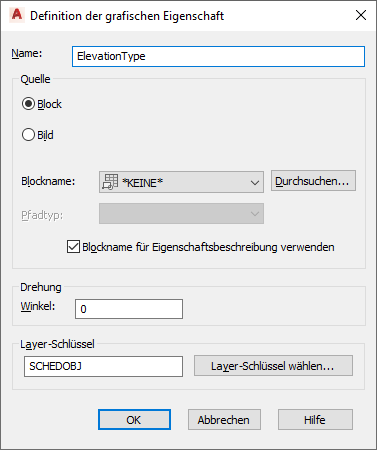
- Geben Sie eine Quelle für die grafische Eigenschaft ein:
Was möchten Sie tun… Aktion… Auswählen eines Blocks aus der aktuellen Zeichnung Wählen Sie Block und anschließend den Namen des Blocks aus der Dropdown-Liste. Auswählen eines Blocks außerhalb der aktuellen Zeichnung Wählen Sie Block, klicken Sie auf Durchsuchen und anschließend auf Öffnen. Auswählen einer Zeichnungsdatei Wählen Sie Block, klicken Sie auf Durchsuchen, wählen Sie eine Zeichnung aus, und klicken Sie anschließend auf Öffnen. Auswählen einer Bilddatei Wählen Sie Bild, und klicken Sie auf Durchsuchen. Wählen Sie im Dialogfeld Bilddatei auswählen ein Bild aus, und klicken Sie auf Öffnen. Wählen Sie den Pfadtyp aus der Dropdown-Liste aus. Durch die Verwendung relativer Pfade kann das Projekt leichter übertragen werden. - Wenn Sie eine neue Beschreibung in die Eigenschaftssatz-Definition eingeben möchten, deaktivieren Sie die Option Block- oder Bildname für Eigenschaftsbeschreibung verwenden.
- Geben Sie als Drehung einen Winkel für die Grafik an.
- Wenn Sie den Layer-Schlüssel ändern möchten, klicken Sie auf Layer-Schlüssel wählen.
- Klicken Sie auf OK, und fahren Sie mit der Eigenschaftssatz-Definition auf der Registerkarte Definition im Dialogfeld Eigenschaftssatz-Definition fort.
- Wenn die Option Blockname für Eigenschaftsbeschreibung verwenden nicht ausgewählt wurde, geben Sie eine Beschreibung für die neue Grafik ein, indem Sie den leeren Wert wählen, für Beschreibung einen Text eingeben, und auf OK klicken.
Um den Namen der Eigenschaftsdefinition zu ändern, doppelklicken Sie auf den Wert für Name.
- Wählen Sie ein Format, um festzulegen, wie die Daten dargestellt werden.
Das von Ihnen gewählte Format wird zum Vorgabeformat für eine Spalte, wenn diese Eigenschaft zu einem Bauteiltabellen-Stil hinzugefügt wird. Es kann jederzeit geändert werden. In der Beispielspalte wird der Vorgabewert mit dem gewählten Format dargestellt.
Anmerkung: Bilder und Blöcke werden einheitlich skaliert und an die Tabellenzelle angepasst. Die Abmessungen der Zelle sind durch die Zeilenhöhe und Spaltenbreite festgelegt. - Deaktivieren Sie Sichtbar, wenn diese Eigenschaftsdefinition nicht auf der Registerkarte Erweiterte Daten der Eigenschaftenpalette angezeigt werden soll.
- Soll die Eigenschaft auf der Registerkarte Erweiterte Daten an einer bestimmten Stelle in der Reihenfolge der Eigenschaftsdefinitionen angezeigt werden, geben Sie für Reihenfolge eine Zahl ein.
- Klicken Sie auf OK.